
Een horror scenario wat nog wel eens voorkomt. U bent aan het werk en plotseling sluit de computer af en begint met updaten. Totaal onverwacht en u bent de pineut want nu is het maar afwachten hoelang het gaat duren voordat de computer weer klaar is en u hem weer kunt gebruiken.
Microsoft zorgt er goed voor Windows 10. Constant wordt er door het team gewerkt om Windows 10 te verbeteren. Verbeteringen op het gebied van veiligheid, snelheid en hanteerbaarheid. Deze verbeteringen zoals bv nieuwe drivers voor video of geluidskaart en of updates voor Windows 10 zelf worden als ze klaar en goedgekeurd zijn automatisch naar alle Windows 10 computers aangesloten op het Internet geüpload. Waarna ze vervolgens ook automatisch geïnstalleerd worden via de Windows Update.
Automatisch updaten en opstarten
En dit is natuurlijk over het algemeen een uitstekende manier. Als Microsoft weet je zeker dat de updates ook geinstalleerd worden. Dit is goed voor de veiligheid op het Internet. Maar toch, aan de andere kant kan het bij gebruikers van de computer ook net even niet uitkomen. Want al vinden de updates plaats op de achtergrond en merkt u er niets van, vaak kost die installatie u toch tijd. Want de kans is aanwezig dat net op dat moment dat het absoluut niet uitkomt wordt ter afronding van de installatie de Windows 10 computer ongevraagd opnieuw opgestart. Met alle ergernissen die dit veroorzaakt als resultaat.
Goed nieuws die ergernissen van het automatisch opstarten kunnen bij u dus voortaan tot het verleden behoren. Pak de controle over uw computer weer terug en beslis nu zelf wanneer er een herstart van uw computer plaatsvindt.
Stop het automatische herstarten
Klik op start, instellingen, bijwerken en beveiliging. Daar vindt u de Instellingen voor de updates. Onder gebruikerstijden wijzigen kunt u de tijden wijzigen waarin uw computer niet opnieuw opgestart moet worden. Standaard staan deze op kantooruren, en voor iemand die avonds werkt kan dit nog wel eens voor onaangename verassingen zorgen.
Onder opties voor opnieuw opstarten kunt u een tijd plannen wanneer de al gedownloade updates geïnstalleerd moeten worden. Dit kan maximaal zes dagen uitgesteld worden voor de al gedownloade update bestanden.
De andere optie kunt activeren is het meer meldingen weergeven. U krijgt dan een herinnering te zien wanneer er opnieuw opgestart gaat worden door Windows 10.
En tenslotte kunt u onder Geavanceerde opties aangeven of u informatie over Windows producten wilt ontvangen. En u kunt een vinkje zetten om na de installatie de computer automatisch te laten aanmelden zodat uw configuratie voltooid wordt. Werkt dit niet dan is u computer waarschijnlijk aangesloten bij een domein of de computer heeft restricties opgelegd gekregen door uw organisatie.
Automatische updaten in Windows 10 uitzetten
De volgende tip is een niet officiële maar wel een mogelijk handige tip. U kunt deze toepassen om ervoor te zorgen dat Windows 10 de updates niet meer automatisch download en installeert. Met als uitzondering de updates die noodzakeliijk zijn om het goed functioneren van van uw computer te garanderen. Helaas werkt de truc alleen voor computers met een Wi-Fi verbinding.
Klik op Start, Instellingen, Netwerken en Internet en dan onder status op Wi-Fi. Vervolgens klikt u op de naam van uw draadloze netwerk onder het schuifknopje aan (1).
Onder Verbinding met een datalimiet schuift u het knopje naar rechts (aan) Gebruikt u Onedrive, dan krijgt u nu een waarschuwing om het automatische uploaden uit te zetten om de datalimiet niet te overschrijden.
Met het activeren van de datalimiet heeft u als bijkomend effect het automatisch downloaden en aansluitend updaten van Windows 10 uitgezet. Of het verstandig is, dat is de vraag. Als u maar goed in de gaten houdt om op gezette tijden te controleren op updates en deze zelf te installeren. En daar ging het ons tenslotte om.
Blokkeren van een specifieke update
Stel de geluidskaart van uw computer heeft een update gekregen. Altijd fijn natuurlijk maar het probleem is dat de update niet goed werkt en het geluid van uw computer doet verstommen. U bent er inmiddels achter dat het aan een specifieke geluidsdriver ligt. Maar steeds als u de driver verwijderd wordt deze automatisch gedownload en geïnstalleerd door Windows na het opnieuw opstarten. Voor deze gevallen heeft Windows speciale software geschreven die de update voor een tijdelijk periode tegenhoudt.
Windows 10 Updates uitschakelen via de register Editor
Neem de register-editor erbij via Windows-toets+R en het commando regedit. Ga naar de sleutel HKEY_LOCAL_MACHINE\SOFTWARE\Policies\Microsoft\Windows. Klik met de rechtermuisknop op die – laatste – sleutel en maak een nieuwe sleutel die u de naam WindowsUpdate geeft. Klik met de rechtermuisknop op deze nieuw aangemaakte sleutel WindowsUpdate en maak de nieuwe sleutel AU aan. Binnen die nieuwe sleutel AU klikt u nogmaals met de rechtermuis-knop, maar nu om de 32-bits DWORD-waarde AUOptions te creëren. En deze parameter AUOptions kunt u vier waarden geven:
(1) de waarde 2 als u gewaarschuwd wilt worden voor het downloaden en voor het installeren van updates,
(2) de waarde 3 als er automatisch mag worden gedownload en u wilt worden gewaarschuwd voor de installatie van de updates,
(3) de waarde 4 voor automatisch downloaden en het inplannen van de installatie van de updates,
(4) de waarde 5 om de Administrator te laten kiezen wat er met de updates dient te gebeuren
Update 15-08-2019: Inmiddels zijn we een jaar verder en heeft Microsoft geluisterd naar zijn gebruikers. In versie 1903 is het nu een stuk eenvoudiger om updates voor langere tijd uit te stellen en zelfs uit te schakelen. Meer informatie vindt u op de pagina Windows 10 1903 updates uitstellen

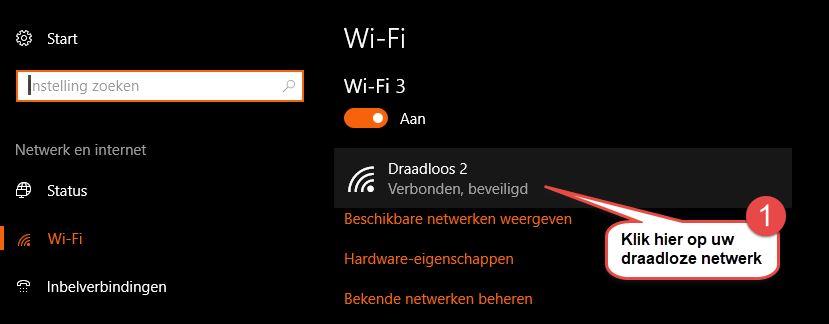


Reacties zijn gesloten.